在处理数据时,经常需要筛选出满足特定条件的数据。如果你想要筛选出多个内容,你可以使用Excel的“高级筛选”功能。下面是如何实现多个内容筛选的步骤:
在Excel中实现多个内容筛选,可以采用以下几种方法:
高级筛选法:
选中需要筛选的数据表格。
在“数据”选项卡中,点击“筛选”按钮,选择“高级筛选”。
在“高级筛选”对话框中,选择数据表格所在的区域,并在“条件区域”中输入筛选条件。
点击“确定”按钮,即可筛选出符合所有条件的多个数据。
注意:条件多值区域需要带有和数据区域相同的表头。
使用筛选器:
选中数据表格。
在“数据”选项卡中,点击“筛选”按钮,选择“筛选器”。
在每个列的标题上都会出现一个下拉箭头,点击箭头可以选择筛选条件。
选择需要筛选的条件后,数据表格中只会显示符合条件的数据。
使用公式:
创建一个新的工作表,用来存放筛选后的数据。
在新工作表中,输入一个IF或AND等逻辑公式,用来判断原始数据是否符合多个条件。
将这个公式拖动到工作表的其它单元格中,就可以自动筛选出符合条件的数据了。
VLOOKUP函数查找法:
添加一个辅助列,通过VLOOKUP函数查找需要筛选的数据。
去除错误值#N/A,就得到想要的多值筛选结果。
此外,还可以结合使用Excel的排序和筛选功能,进行逐个条件的筛选。例如,先按照一个条件进行筛选,然后在筛选结果的基础上再进行另一个条件的筛选,以此类推。
请注意,不同的Excel版本可能在操作上略有差异,具体请根据您使用的Excel版本进行调整。希望这些方法能够帮助您实现多个内容的筛选。
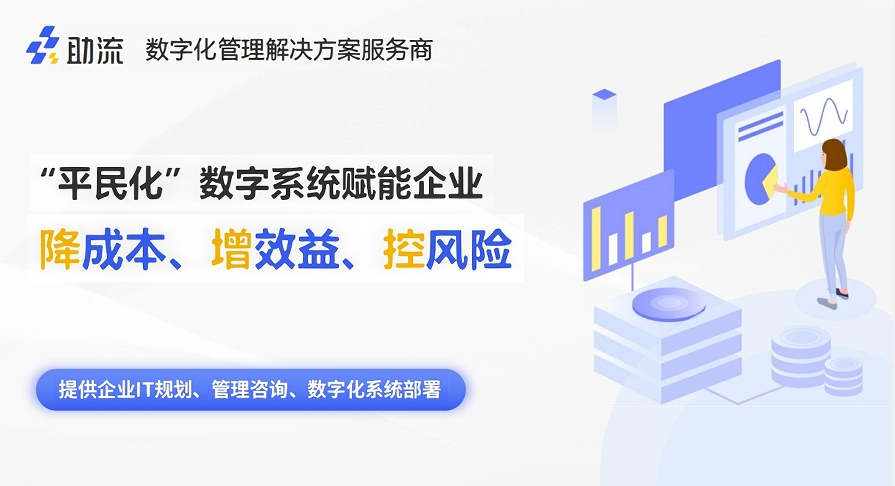
相关推荐:
上一篇:施工项目管理系统需求说明
下一篇:国内商业智能bi系统有哪些
2025-04-18
2025-04-18
2025-04-18
2025-04-18
2025-04-18
2025-04-18
2025-04-18
2025-04-18
2025-04-18
2025-04-17